
Speel met de instellingen als dat nodig is met de instellingen bij gebruik van andere materialen.
De hoofdtube is van Syl v. Berkel.
Zij deelt haar tubes hier:
https://groups.google.com/g/the-clean-tubes-carousel
of op haar tube site,
https://gratis-4048608.jouwweb.nl/?fbcl ... L1_scOdYic
De andere materialen komen van internet.
Mocht er toch iets van jou zijn,
Neem contact met me op en ik geef je de credits
of vervang het materiaal.
De les is getest door Leontine.
Even ter verduidelijking:
Ik gebruik in mijn lessen de aanduiding spiegelen
en omdraaien.
Spiegelen is Horizontaal spiegelen.
Omdraaien is verticaal spiegelen.
Dit omdat ik het aangepast heb in psp.
Wil jij dit ook?
Kijk dan even op deze pagina:
viewtopic.php?f=24&t=234 .
De materialen kan je downloaden door op het plaatje hieronder te klikken

Materialen:
Kleurenstaaltje,
SvB (911) Beauty,
Black_Star 1,
Black_Star 2,
Bubbles,
Sterrenhemel.jpg,
Sterrenhemel.pspbestand.
Sterrenhemel.Paint shop pro X9,
Uur U.
Wordart 2024L.
Filters:
GEEN
Open een van deze Oud en nieuw 2024. images in psp,
dupliceer deze psp image (shift + d) en sluit het origineel.
Installeer zo nodig je filters.
Zet je voorgrondkleur op kleur 1.
Achtergrondkleur op kleur 2.
1. Activeer je sterrenhemel.jpg.
Bewerken, kopiëren.
Terug naar je afbeelding, selecties, alles selecteren.
Bewerken, plakken in selectie.
Niets selecteren.
2. Aanpassen vervagen, radiaal vervagen met deze instellingen:
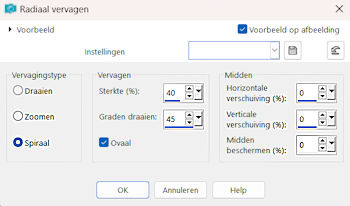
3. Effecten, reflectie effecten, roterende spiegel met deze instellingen:
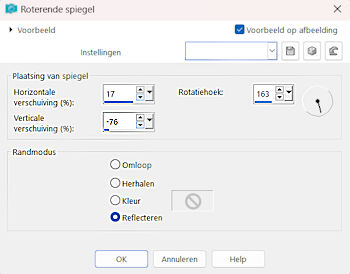
4. Activeer je sterrenhemel.psp image of the andere in PSP bestand,
Activeer raster 1.
Bewerken, kopiëren.
Terug naar je afbeelding, bewerken, plakken als nieuwe laag.
5. Lagen, nieuwe rasterlaag.
Selecties, selectie laden/opslaan, selectie laden uit alfakanaal, laad selectie 1.
Vul je selectie met kleur 1.
6. Lagen, nieuwe rasterlaag.
Selecties wijzigen, inkrimpen met 3 pixels.
Vul deze laag met kleur 2.
Selectie wijzigen, inkrimpen met 6 pixels.
Klik op delete op je toetsenbord.
7. Selecties wijzigen, inkrimpen met 5 pixels.
Vul je selectie met kleur 2.
Selecties wijzigen, inkrimpen met 3 pixels.
Klik op delete.
Niets selecteren.
Lagen, samenvoegen, omlaag samenvoegen.
8. Effecten, 3d effecten, slagschaduw, V & H 0, dekking 80, vervagen 75, kleur zwart.
9. Klik met je toverstokje in je zwarte middenvlak.
Lagen, nieuwe rasterlaag.
Activeer je sterrenhemel.psp image of de andere, raster 2.
Bewerken, kopiëren.
Terug naar je afbeelding, bewerken, plakken in selectie.
Niets selecteren.
Lagen, samenvoegen, omlaag samenvoegen.
10. Activeer nu je Black_star 1, bewerken, kopiëren.
Terug naar je afbeelding, bewerken, plakken als nieuwe laag.
Selecties, alles selecteren.
Selecties, zwevend, niet zwevend.
11. Selecties wijzigen, inkrimpen met 3 pixels.
Lagen, nieuwe rasterlaag.
Vul je selectie met kleur 2.
Selecties wijzigen, inkrimpen met 8 pixels.
Klik op je toetsenbord op delete.
Niets selecteren.
Lagen, samenvoegen, omlaag samenvoegen.
12. Activeer Uur U, bewerken, kopiëren.
Terug naar je afbeelding, bewerken, plakken als nieuwe laag.
Lagen, samenvoegen, omlaag samenvoegen.
Effecten, afbeeldingseffecten, verschuiving, H. Versch. 100, V. Versch. 0, vinkjes bij aangepast en transparant.
Geef deze laag de slagschaduw van regel 8.
13. Activeer Activeer nu je Black_star 2, bewerken, kopiëren.
Terug naar je afbeelding, bewerken, plakken als nieuwe laag.
Selecties, alles selecteren.
Selecties, zwevend, niet zwevend.
14. Selecties, wijzigen, inkrimpen met 3 pixels.
Lagen, nieuwe rasterlaag.
Vul je selectie met kleur 2.
Selecties wijzigen, inkrimpen met 8 pixels.
Klik op je toetsenbord op delete.
Niets selecteren.
Lagen, samenvoegen, omlaag samenvoegen.
15. Activeer Bubbles, bewerken, kopiëren.
Terug naar je afbeelding, bewerken, plakken als nieuwe laag.
Lagen, samenvoegen, omlaag samenvoegen.
Lagen, schikken, omlaag.
16. Effecten, afbeeldingseffecten, verschuiving, H. Versch. 321, V. Versch. 96, vinkjes bij aangepast en transparant.
Geef deze laag de slagschaduw van regel 8.
Activeer je bovenste laag in je lagenpalet weer.
Lagen, samenvoegen, omlaag samenvoegen.
17. Activeer nu SvB (911) Beauty, verwijder Syl’s handtekening.
Bewerken, kopiëren.
Terug naar je afbeelding, bewerken, plakken als nieuwe laag.
Schuif haar op het zwarte vlak van je lijst. v.b. bovenaan de les.
Geef haar 2 keer de slagschaduw van regel 8.
18. Je lagenpalet ziet er nu zo uit:
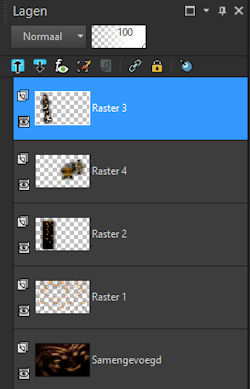
Lagen, samenvoegen, zichtbare lagen samenvoegen.
19. En dan als laatste je Wordart 2024L, bewerken, kopiëren.
Terug naar je afbeelding.
Bewerken, plakken als nieuwe laag.
Effecten, afbeeldingseffecten, verschuiving, H. Versch. -25, V. Versch. 7, vinkjes bij aangepast en transparant.
Ik heb het fontje die ik gebruikt heb bijgevoegd in de materialen.
Dan kan je eventueel je eigen wordart maken.
20. Lagen, nieuwe rasterlaag.
Zet op deze laag je naam of handtekening.
Lagen, samenvoegen, zichtbare lagen samenvoegen.
Afbeelding, formaat wijzigen met 850 pixels, vinkje bij formaat van alle lagen.
21. Afbeelding, randen toevoegen.
4 pixels kleur 2.
22. 6 pixels kleur 1.
23. 2 pixels kleur 2.
24. 2 pixels kleur 1.
25. 2 pixels kleur 2.
26. Afbeelding, formaat wijzigen met 850 pixels, vinkje bij formaat van alle lagen wijzigen.
Sla je les nu op.
De les is getest door Leontine.
Leontine dank je wel.
